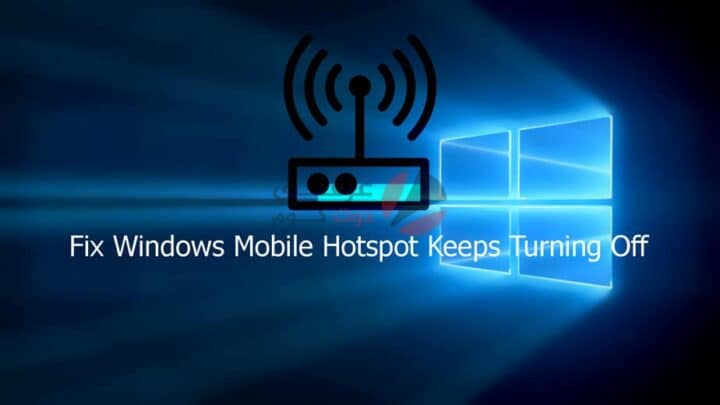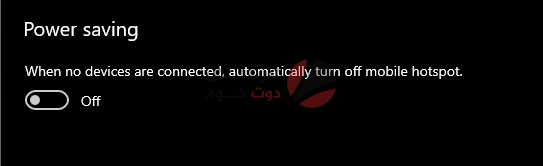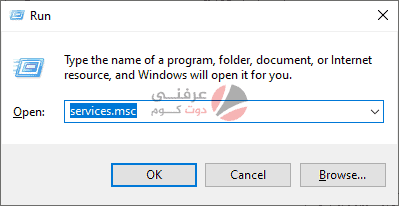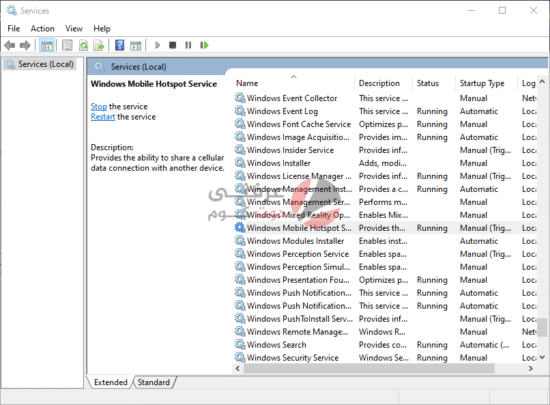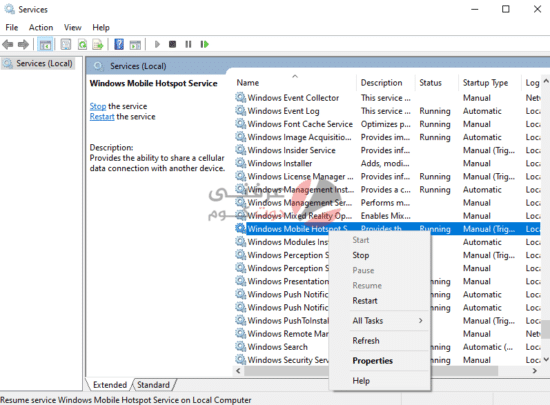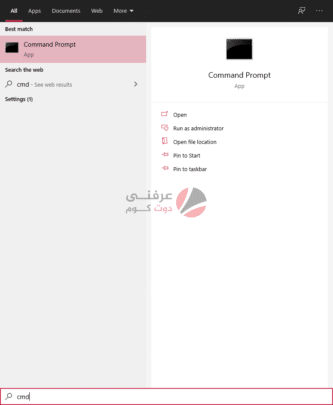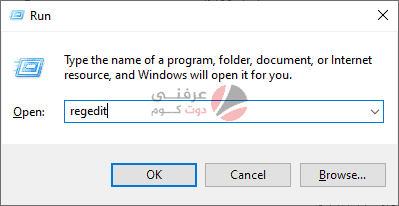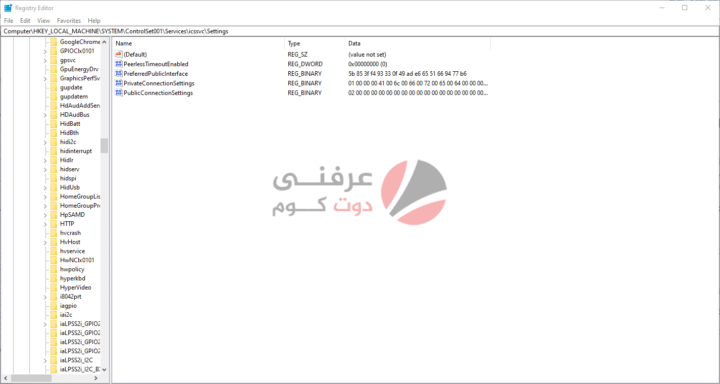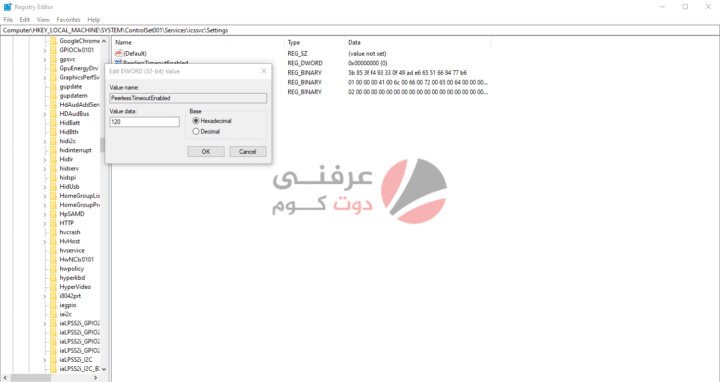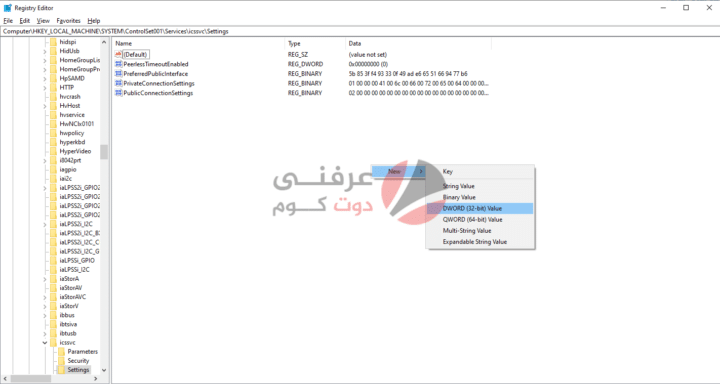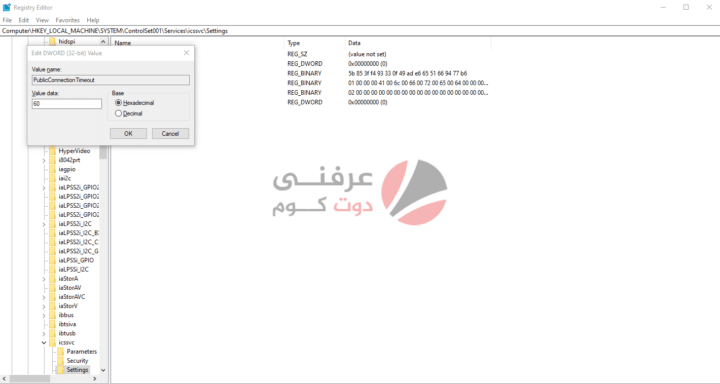مشكلة توقف Mobile Hotspot تلقائيًا على ويندوز 10 تضايق العديد من المستخدمين بسبب انها تتكرر اكثر من مرة على اجهزتهم. استعمال شبكة الإتصال المتنقلة و الخاصة بك من على جهاز الكمبيوتر اختيار جيد لنقل اتصال wi-fi بين اجهزتك المحمولة بسهولة. انا استعمال الـMobile Hotspot الخاصة بويندوز 10 دائمًا بدلًا من ان اقوم بإدخال كل اجهزتي على اي شبكة عامة فهو جهاز واحد فقط يتصل على الشبكة و يقوم بإيصالها لباقي الأجهزة. بدون تفاصيل عديدة في هذا المقال نحل مشكلة توقف Mobile Hotspot تلقائيًا على ويندوز 10 بعدة خطوات يمكن ان تحل هذه المشكلة نهائيًا
ايقاف وضع توفير الطاقة للـMobile Hotspot
اول حل هو وضع توفير الطاقة الخاص بإعدادات الـMobile Hotspot. فكرة هذا الوضع مقتصرة على اللابتوب حيث انه يقوم بإغلاق هذا الوضع تلقائيًا لتوفير الطاقة المستهلكة من الجهاز اثناء العمل و لكن المشكلة انه احيانًا يقوم النظام بإغلاق الـ Hotspot تلقائيًا حتى لو كانت هناك اجهزة متصلة بالشبكة. و لذلك فأول حل يمكن التفكير به هو الغاء وضع توفير الطاقة و التجربة بعدها هل تنجح العملية و تحل المشكلة ام لا. اكمل القراءة للخطوات
الخطوات
- افتح تطبيق Settings
- اتجه الى Network and Internet
- اتجه الى اعدادات Mobile Hotspot
- قم بإلغاء اختيار Power Save
- تحقق من تمام حل المشكلة
اعادة تشغيل خدمة Mobile Hotspot
لحل مشكلة توقف Mobile Hotspot على ويندوز 10 يمكن ان نلجأ لفرضية ان العطل هو خطأ بسيط في تشغيل الخدمة و الحل بسيط جدًا هو اعادة تشغيل الخدمة. نفس فكرة اعادة تشغيل الراوتر الخاص بك. حلول الاخطاء البسيطة غالبًا ما تجدي و يمكن حل المشكلة بسهولة عن طريق اعادة تشغيل الخدمة من اعدادات الخدمات الخاصة بالنظام. فكيف ذلك؟. يمكنك عن طريق قائمة خدمات النظام. او عن طريق نافذة الاوامر command Prompt. تابع الخطوات التالية
الخطوات عن طريق نافذة Services
1-افتح تطبيق Run
2-اكتب الأمر services.msc
3-ابحث عن خدمة Windows Mobile Hotspot Service
4-اضغط على الخدمة بزر الفأرة الأيسر
5- اختر Restart من القائمة
الخطوات عن طريق Command Prompt
1- افتح قائمة Start و ابحث عن Command Prompt
2- اضغط على Run As Administrator
3- اكتب الامر التالي
powershell -windowstyle hidden -command “Start-Process cmd -ArgumentList ‘/s,/c,net stop “icssvc” & REG ADD “HKLM\SYSTEM\CurrentControlSet\Services\icssvc\Settings” /V PeerlessTimeoutEnabled /T REG_DWORD /D 0 /F & net start “icssvc”‘ -Verb runAs”
4- بعد كتابة الأمر سيتم اقفال النافذة تلقائيًا فقم بتشغيل الـMobile Hotspot و انظر ان تم حل المشكلة
زيادة وقت المهلة الخاص بالـMobile Hotspot
في اعدادات الـMobile Hotspot هناك ميقاتين يستعملهم النظام لتحديد ما اذا كان سيقوم بإعلاق الإعدادات تلقائيًا ام لا. هذه المواقيت تعتمد على فكرة اذا كان هناك انترنت يصل الى الكمبيوتر نفسه. او اذا كانت هناك اجهزة غير موصلة بالشبكة الخاصة بالكمبيوتر. هذه المواقيت تحت اسمي Connection Timeout و هذا ميقات اغلاق الـMobile Hotspot عندما لا يكون هناك انترنت في الشبكة الموصلة الى الجهاز الموزع نفسه. اما الميقات الثاني تحت اسم Peerless Timeout وهو خاص بإغلاق الشبكة عندما لا تكون هناك اجهزة متصلة بها. الميقات الاول افتراضيًا مدته 20 دقيقة. و لكن يمكن زيادته الى 60 دقيقة. الثاني مدته الإفتراضية 5 دقائق و لكن يمكن زيادتها الى 120 دقيقة. و لكن تذكر كل هذا على حساب بطارية جهاز الكمبيوتر الخاصة بك.
الخطوات
1- افتح نافذة Run و اكتب الأمر regedit ثم اضغط Enter
2- تحرك حتى المسار التالي لضبط الميقات الثاني
HKLM\System\ControlSet001\Services\ICSSVC\Settings
3- قم بالضغط مرتين على ملف PeerlessTimeoutEnabled
4- غير القيمة الى 120 و اضغط Enter
5- تحرك حتى المسار التالي لضبط الميقات الأول
HKLM\System\ControlSet001\Services\ICSSVC\Settings
6- اضغط بالزر الأيمن و اختر من قائمة New اختيار DWORD (32-bit) Value
7- قم بتسمية الملف المنشأ PublicConnectionTimeout مع مراعاة حالة الأحرف من كبير و صغير
8- اضغط مرتين على الملف المنشأ حديثًا
9- غير القيمة الى 60 و اضغط Enter
10- قم بإعادة تشغيل الجهاز و ستجد ان المشكلة قد حلت
حل مشكلة توقف Mobile hotspot تلقائيًا على ويندوز 10
الخلاصة في هذا المقال انك تحاول منع النظام من الحفاظ على البطارية ان كانت هذه مشكلتك. لكن في نفس الوقت انت تحصل على الخدمة التي تحتاجها كاملة. ولا يوجد ما يضايقك او يعطل وقتك بسبب انقطاع الشبكة تلقائيًا. فإستعمال الـMobile Hotspot غير مقترن بالإنترنت. انا استعملها لربط هاتفي و الكمبيوتر بتطبيق your phone لإحتياجي لهذا الربط. لكن لا اجتاج للإنترنت دومًا لذلك هذا المقال كان لحل المشكلة من ناحية اعدادات النظام الإفتراضية. و من ناحية اذا كان هناك خطأ بالنظام ام لا.